HL-4050CDN
FAQ et Diagnostic |
Le message d'erreur "Bourrage Papier Interne" apparaît sur l'écran LCD. Que dois-je faire?
Si un bourrage papier survient dans la machine, veuillez suivre les étapes suivantes.
N'utilisez PAS de substance inflammable ou tout autre type de spray ou d'aérosol pour nettoyer l'intérieur ou l'extérieur de la machine.
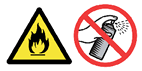
Après l'utilisation de la machine, certaines pièces internes peuvent être très chaudes. Lorsque vous ouvrez le capot avant, NE touchez PAS aux parties qui sont ombrées sur l'illustration.
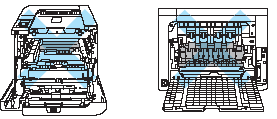
- Mettez l'imprimante hors tension. Appuyez sur le bouton d'ouverture du capot avant et ouvrez le capot avant.
- Tenez la poignée verte du tambour. Soulevez l'avant du tambour et tirez-le jusqu'au bloquage.
- Soulevez le levier d'ouverture gris (1) situé sur le côté gauche de l'imprimant. Sortez complètement le tambour de l'imprimante.
- Nous vous recommandons de poser le tambour sur une surface propre, plane et recouverte d'une nappe en papier, au cas où du toner se répandait.
- Pour éviter les dommages que pourrait engendrer l'électricité statique sur la machine, NE touchez PAS les électrodes, comme indiqué sur l'illustration.
- Retirez lentement le bourrage papier.
Insérez le tambour dans la machine comme suit.
- Assurez-vous que le levier gris de verrouillage (1) est en position haute et insérez le tambour dans la machine. Abaissez le levier gris de verrouillage (1).
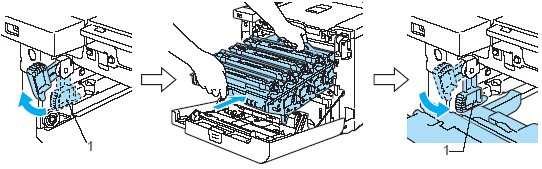
- Insérez le tambour jusqu'au bloquage.
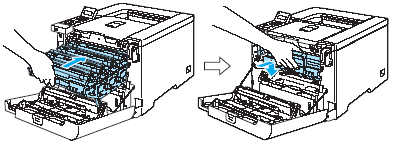
- Assurez-vous que le levier gris de verrouillage (1) est en position haute et insérez le tambour dans la machine. Abaissez le levier gris de verrouillage (1).
- Fermez le capot avant.
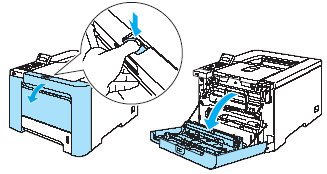
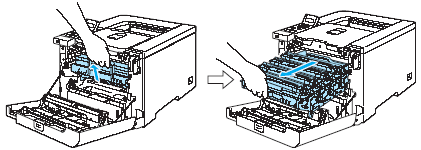
Si vous ne pouvez pas sortir le tambour, assurez-vous que le capot avant est complètement ouvert, comme indiqué ci-dessous.
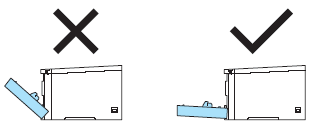
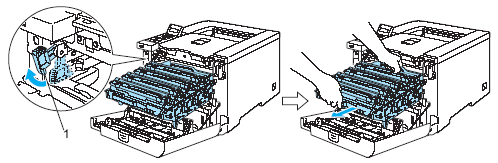
Tenez le tambour par les poignées vertes lorsque vous le transportez. NE le tenez PAS par les côtés.
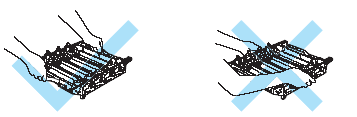
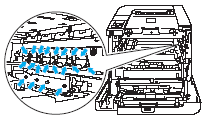
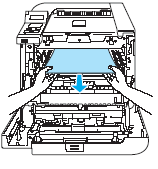
Lorsque vous insérez le tambour dans l'imprimante, assurez-vous que les guides verts (1) du tambour sont en correspondance avec les flèches vertes (2) situées sur les côtés de la machine.
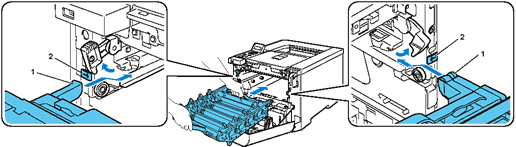
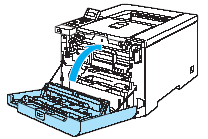
FAQ connexes
- Le message d'erreur "BOURRAGE BAC MU" apparaît sur l'écran LCD. Que dois-je faire?
- Le message d'erreur "BOURR. BAC1" ou "BOURR. BAC2" s'affiche sur l'écran LCD. Que dois-je faire?
- Le message d'erreur "BOUR. ARR." s'affiche sur l'écran LCD. Que dois-je faire?
- L'erreur "BOURRAGE DUPLEX (recto-verso)" apparaît sur l'écran LCD. Que dois-je faire?
